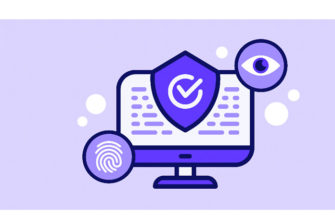Таблицы Excel являются наиболее важным способом обмена данными с другими. Как и другие продукты Microsoft Office, он также широко используется многими пользователями по всему миру. MS Word и MS PowerPoint используются многими пользователями во всем мире. Наряду с этим листы Excel также используются для составления таблиц. Это приложение также манипулирует табличными данными. Пользователи могут вставлять туда данные. Используя строку и столбец листа Excel, пользователь может легко играть с данными. Это помогает упростить процесс.
Иногда лист Excel защищен паролем. Это означает, что лист Excel не может быть изменен другим человеком. Лист Excel может использоваться по всему миру. Но лица, у которых есть пароль, могут только изменить его. Это известно как прокторинг листа Excel. Там, скорее всего, нет способа сломать пароль, указанный там. Только правильный пароль поможет открыть лист Excel для редактирования. Но есть способ открыть лист Excel без использования пароля.
Взлом пароля файла Excel
Метод 1: преобразование из Excel в PDF и наоборот
Шаг 1: Сначала пользователям необходимо перейти по этой ссылке. Это инструмент, который преобразует файл Excel в файл PDF. Пользователям необходимо щелкнуть параметр «Выбрать файлы Excel Flies», чтобы выбрать файл на машине. Этот файл должен быть тем же файлом, где листы защищены паролем.
Примечание. В Интернете есть и другие подобные типы инструментов. Выбор конкретного инструмента для них полностью зависит от пользователя. Не обязательно использовать только этот инструмент. Этот инструмент используется в демонстрационных целях. Пользователи могут выбирать различные инструменты по своему выбору.

Шаг 2: Теперь, после выбора файла Excel, пользователям необходимо нажать кнопку «Преобразовать в PDF». Это преобразует файл Excel в версию PDF. Для разговора потребуется некоторое время.

Шаг 3: После успешного преобразования файла в PDF-версию пользователям необходимо загрузить PDF-файл в машину. Нажав на кнопку, пользователи могут загрузить PDF-файл.

Шаг 4: Теперь мы успешно загрузили PDF-версию защищенного паролем файла Excel.

Шаг 5: Теперь нам нужно изменить загруженный файл PDF на файл Excel. Для этого мы можем просмотреть эту ссылку. Эта ссылка используется для преобразования файлов PDF в файлы Excel. Пользователям необходимо нажать на кнопку, чтобы выбрать загруженный PDF-файл.

Шаг 6: После добавления туда файла PDF пользователям необходимо выбрать параметр «Преобразовать в Excel». Там нам не нужно вносить никаких изменений. Будет еще несколько вариантов. Но нас эти варианты не интересуют. Разговор займет некоторое время. Пользователям необходимо дождаться завершения процесса.

Шаг 7: Теперь лист Excel готов к загрузке. Пользователям необходимо загрузить этот лист Excel. Пользователям необходимо нажать кнопку «Загрузить Excel» для загрузки файла.

Теперь загруженный лист Excel находится в редактируемом формате. Паролей нет, нужен для редактирования файла. Следовательно, мы успешно взломали пароль файла Excel, преобразовав файл Excel в PDF и наоборот.
Способ 2: Использование метода Zip
Шаг 1: Сначала пользователям необходимо взять защищенный файл Excel. Затем им нужно переименовать файл. При переименовании файла пользователи должны предоставить ZIP-файл в конце имени файла. Это поможет преобразовать файл Excel в zip-файл. После переименования файла пользователям необходимо нажать Enter.

Шаг 2: Теперь нам нужно распаковать zip-файл. Пользователям необходимо создать вновь извлеченную папку. Это поможет выполнить дальнейшие шаги.
Шаг 3: Теперь внутри извлеченной папки будет еще несколько папок. Пользователям нужно войти внутрь папки xl.

Шаг 4: Внутри папки xl будет еще несколько папок. Теперь пользователям нужно щелкнуть папку с рабочими листами. Пользователям необходимо дважды щелкнуть, чтобы войти внутрь него.
Шаг 5: Листы будут представлены в формате XML. Так как в этом случае в файле Excel присутствует только один лист, нам нужно его открыть. Пользователям нужно только открыть лист, защищенный паролем. Им нужно открыть файл XML с помощью панели Word.

Шаг 6: Теперь пользователям нужно узнать слово » Защита «. Пользователи могут использовать кнопку поиска, чтобы найти правильное предложение. Теперь пользователям необходимо удалить все предложение, в котором присутствует защитное слово. Они должны выбрать общую строку и удалить эту часть. После этого пользователям необходимо сохранить файл XML.

Шаг 7: Теперь пользователям нужно снова вернуться в первую папку. Это та же папка, где находилась папка xl. Теперь пользователям нужно создать zip-файл с помощью всех этих папок. Просто им нужно выбрать все файлы и создать zip-файл.

Шаг 8: Теперь при создании zip-файла пользователям необходимо снова переименовать файл. Теперь вместо.zip пользователи будут предоставлять формат.xls. Это сделает разговор из почтового индекса, чтобы преуспеть.

Теперь новый лист Excel находится в редактируемом формате. Паролей нет, нужен для редактирования файла. Следовательно, мы успешно взломали пароль файла Excel, используя метод zip.
Примечание. Эта статья предназначена только для образовательных целей.